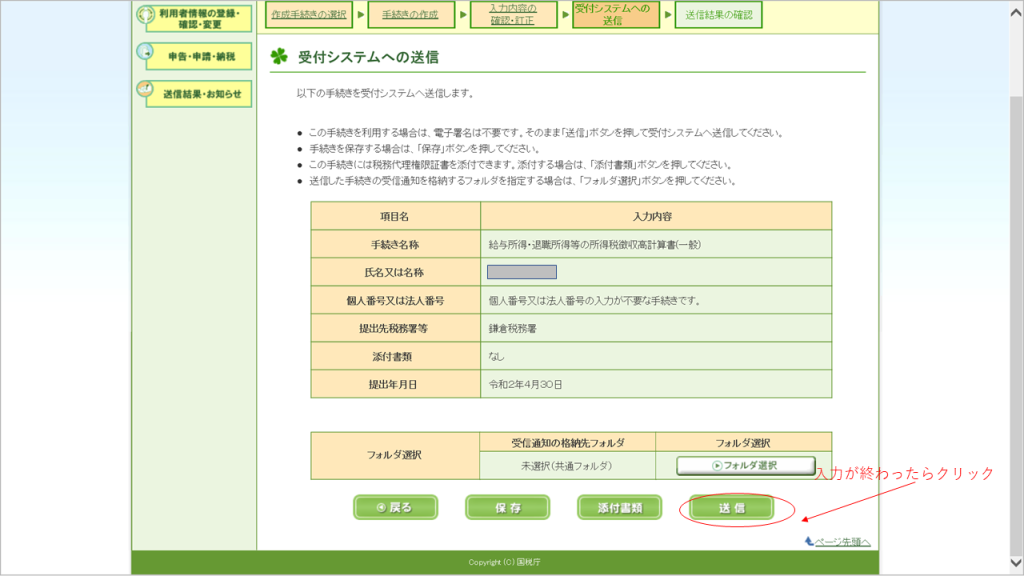法人・個人を問わず、源泉税の計算と支払は多くの事業者に関係する事項です。
当事務所では「納期の特例(源泉徴収の対象者が少数の場合に、国税への届け出により毎月における源泉税の納付を、1年に2回の納付とできる特例制度)」を利用されているお客様が多いのですが、納付時期の近くになると納付書の記入について質問をよくいただきます。
ここでは、パソコンを用いてe-Taxにより源泉税を納付する方法をご案内いたします。
国税庁のe-Taxサイトへアクセスする
★ブラウザはInternet ExplorerかMicrosoft Edgeを使用してください
国税庁のe-Taxサイトへアクセスします→ https://www.e-tax.nta.go.jp/
トップページを下部へスクロールし、一番下のメニューより「e-Taxソフト(WEB版)のログイン」を選択します。
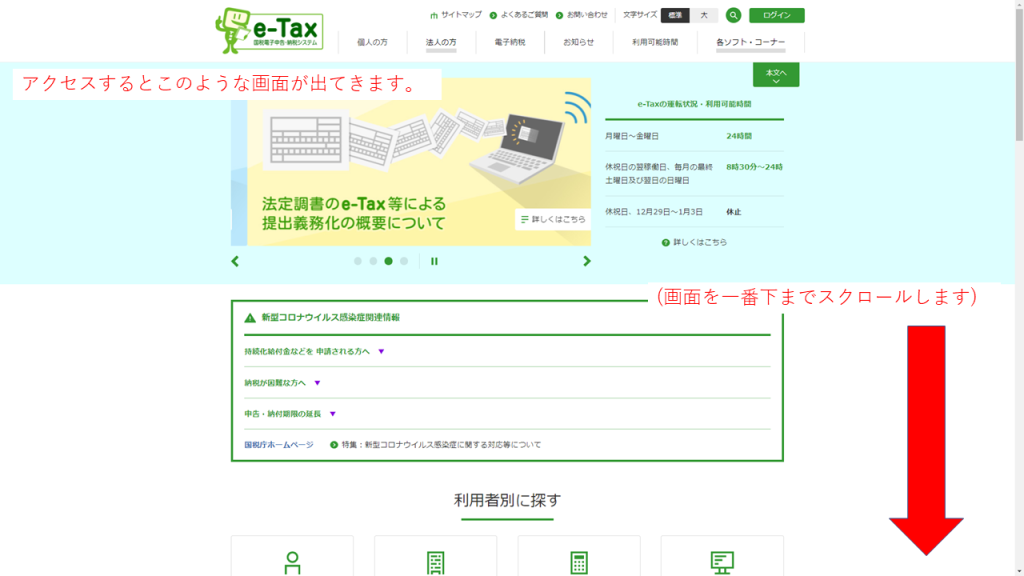
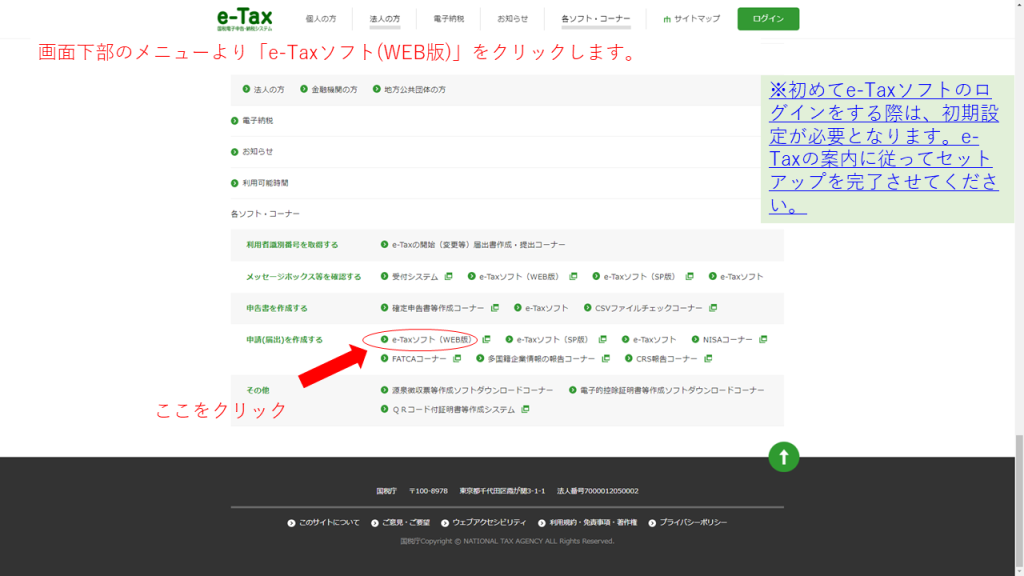
e-Taxソフト(WEB版)にログインする
e-Taxソフト(WEB版)の画面が立ち上がります。メインメニューからログインを選択します。
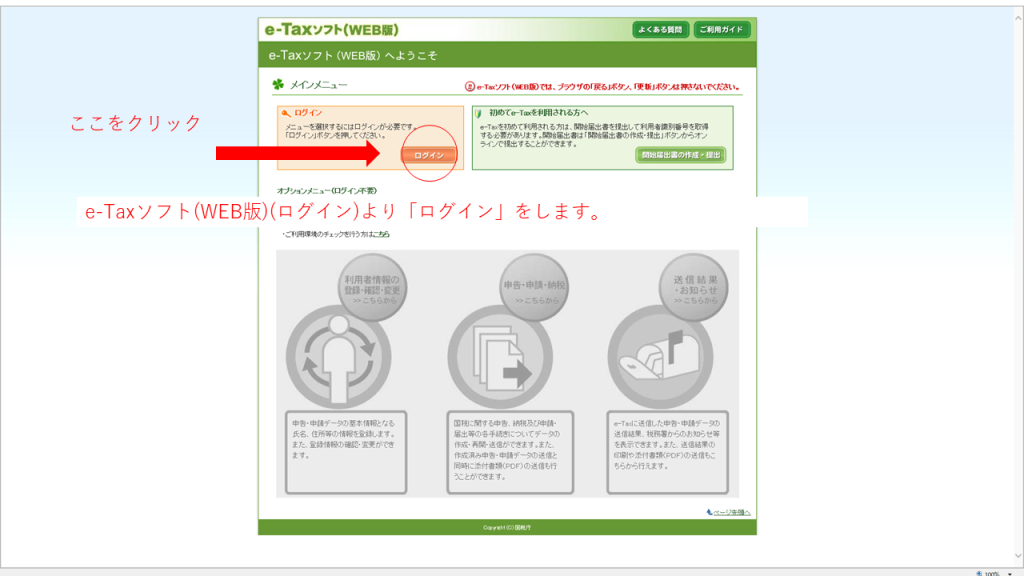
利用者識別番号と暗証番号を入力してログインする
ポップアップでログインに必要な情報を入力するフォームが出てきますので、利用者識別番号と暗証番号を入力してログインします。これらの情報を取得していない場合、「開始届出書」を提出する必要があります。
※当事務所は全て電子申告で対応していますので、お客様には利用者識別番号と暗証番号を共有させていただいています。不明な場合はお問合せ下さい。
※源泉税の納付書作成においてはマイナンバーカード等(電子署名)は不要です。
【参考】https://www.e-tax.nta.go.jp/toiawase/qa/yokuaru01/17.htm
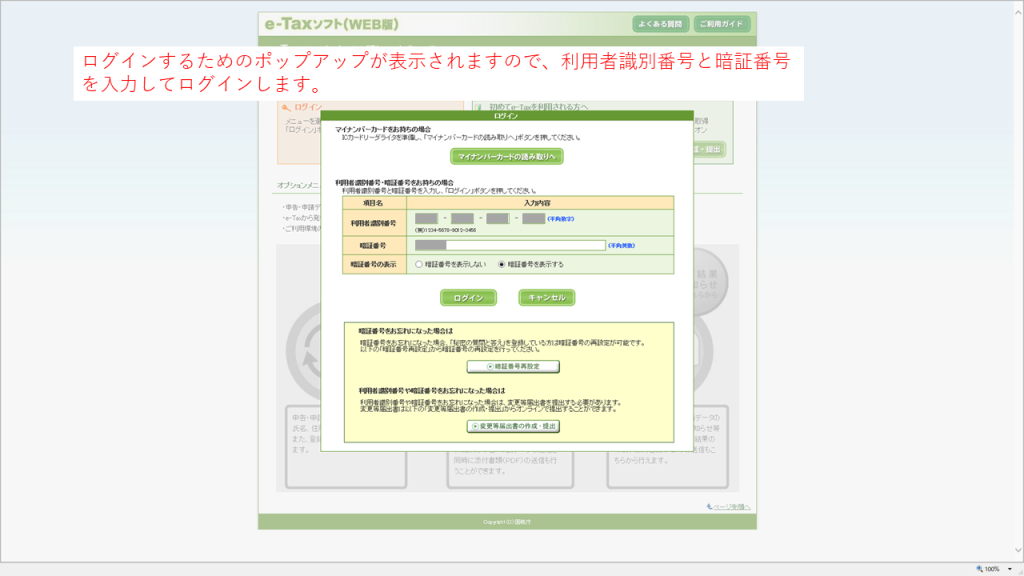
ログイン後メインメニューより「申告・申請・納税」を選択する
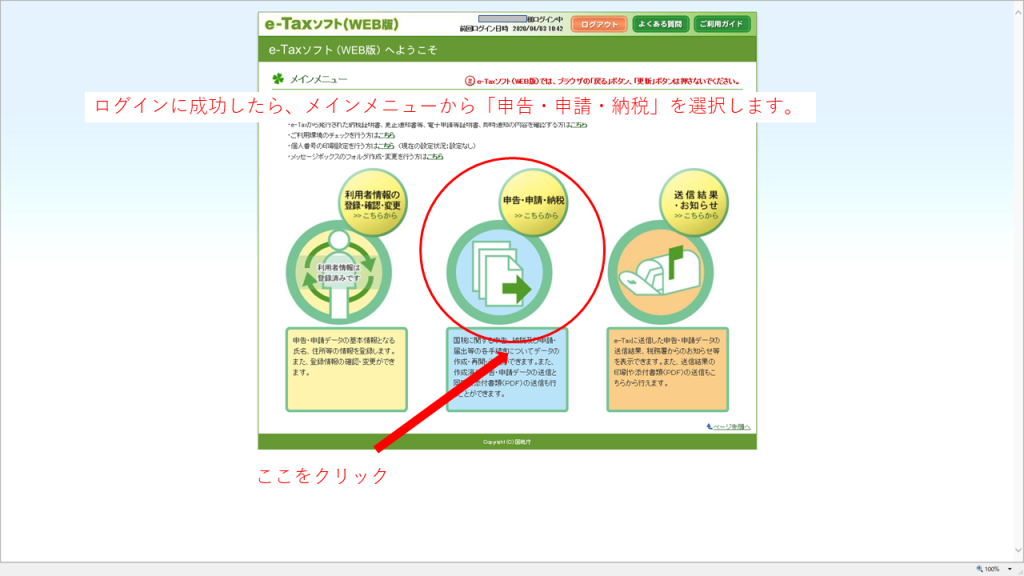
申告・申請・納税より、「新規作成」をクリックします
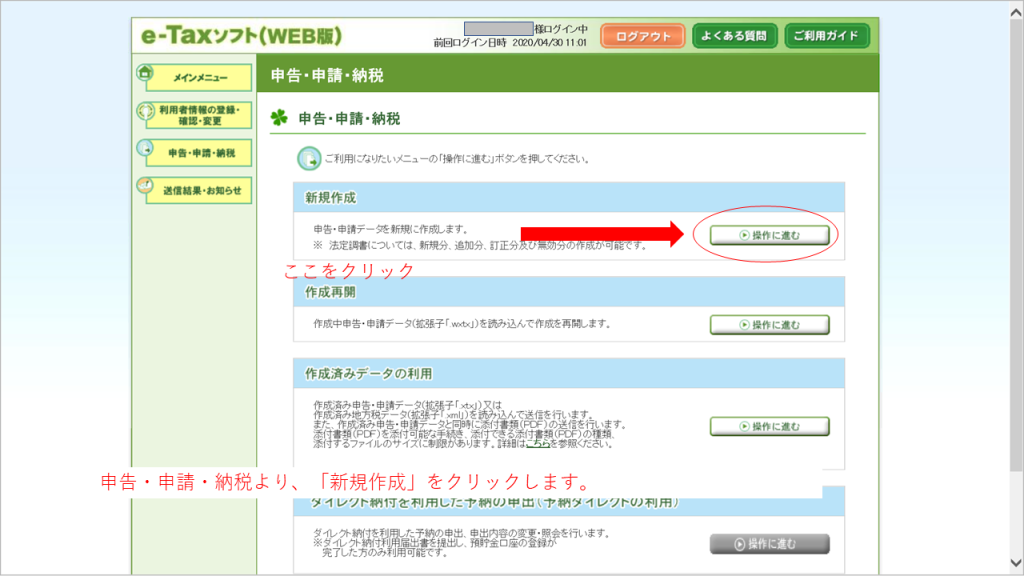
作成手続きの選択より、「給与所得・退職所得等の所得税徴収高計算書(一般)」をクリックする。
今回は例として、毎月納付(源泉税の納期特例を選択していない)の給与・賞与・退職金、士業の専門家報酬に係る源泉税納付書を選択しています。
※源泉税の納期特例を届け出ている場合は「給与所得・退職所得等の所得税徴収高計算書(納期特例分)」を選択してください
※士業以外の報酬・料金に係る源泉税を支払う場合は「報酬・料金等の所得税徴収高計算書」を選択してください
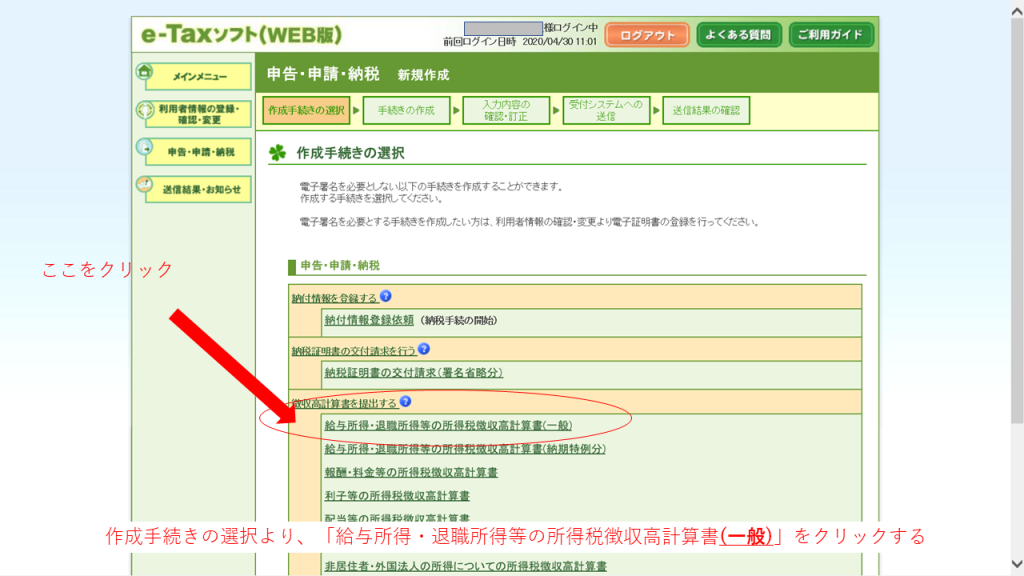
提出先税務署等の入力より提出先税務署等を選ぶ
「税務署へ提出する方」のラジオボタンをチェック、対象となる都道府県と税務署名をドロップダウンリストから選択する。
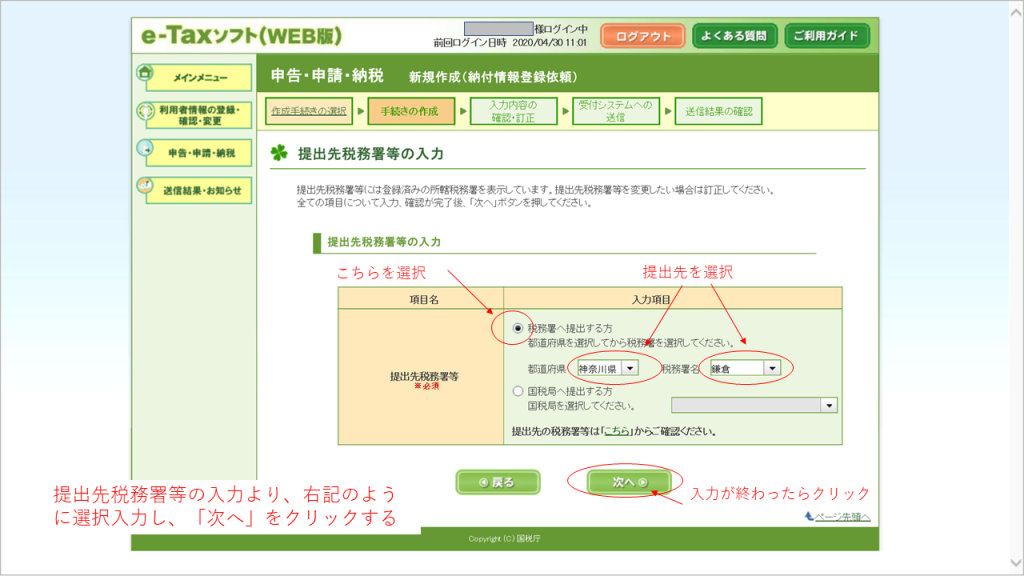
申告書等の作成1/2(納期等の区分及び区分の入力)
源泉税を払う原因となった取引が発生した年月を選択し、源泉税の対象となる区分をチェックリストから選択、次へをクリック
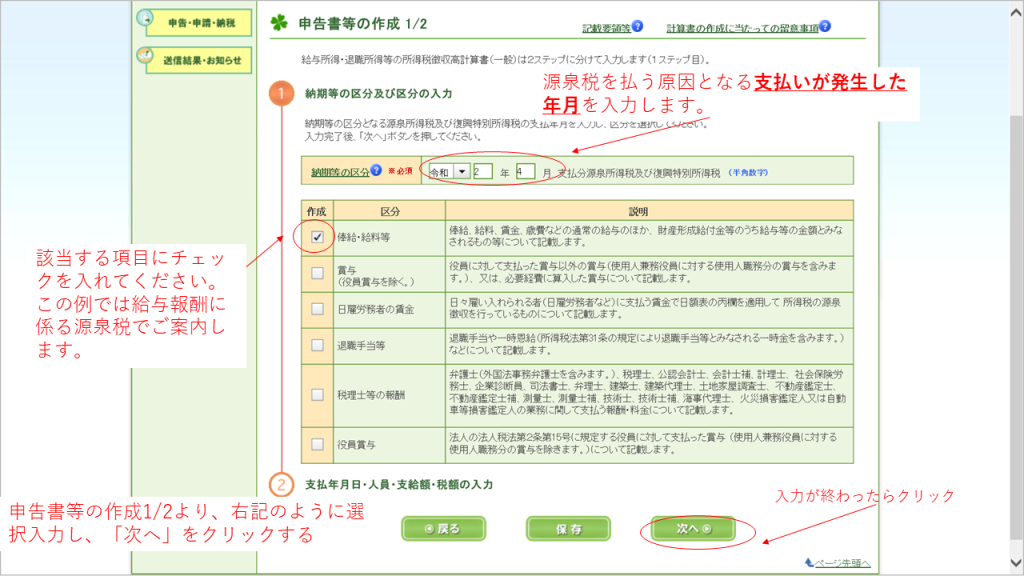
申告書等の作成2/2(支払年月日・人員・支給額・税額の入力)
下記画像を参考に入力してください。
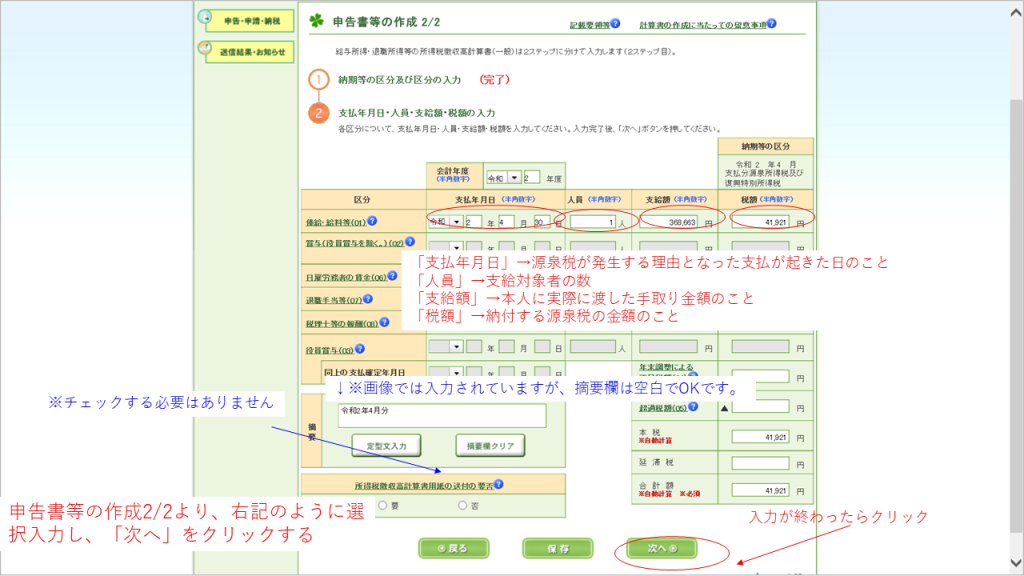
入力内容の確認・訂正より、入力した結果に間違いが無いかをチェック
この画面では、入力した内容が、実際に納付書を記入した時のようなイメージ画像で反映されます。
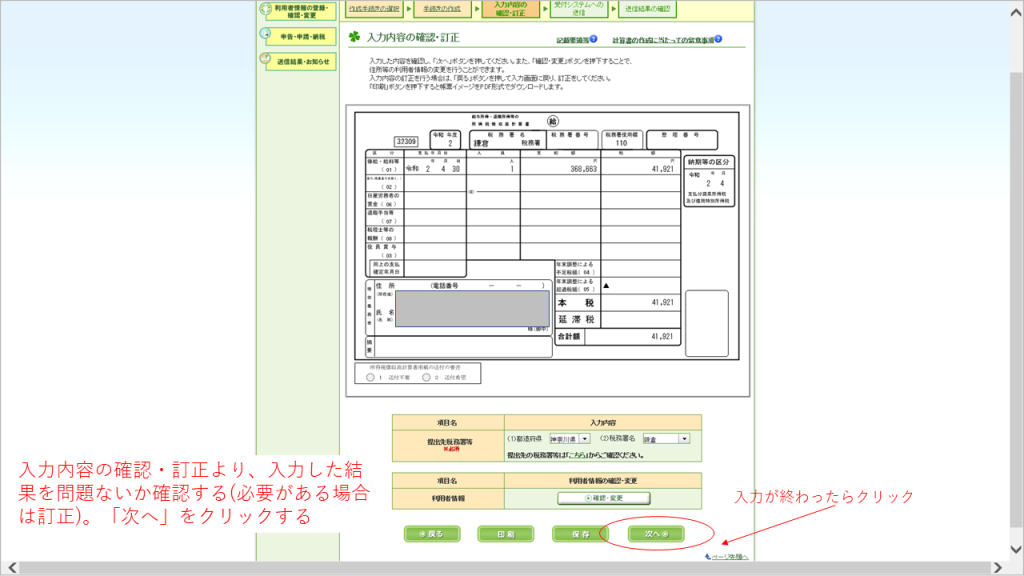
受付システムへの送信
まだ提出は終わっていません。こちらが最終確認の画面となります。ここでは、入力内容の保存等ができますが特に他の操作をする必要はありません。
ここで「送信」をクリックすると、データが国税へ提出されます。お疲れさまでした。